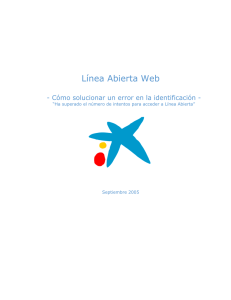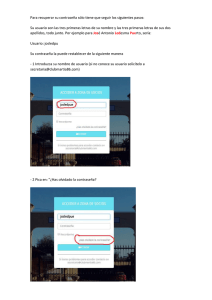Document
Anuncio
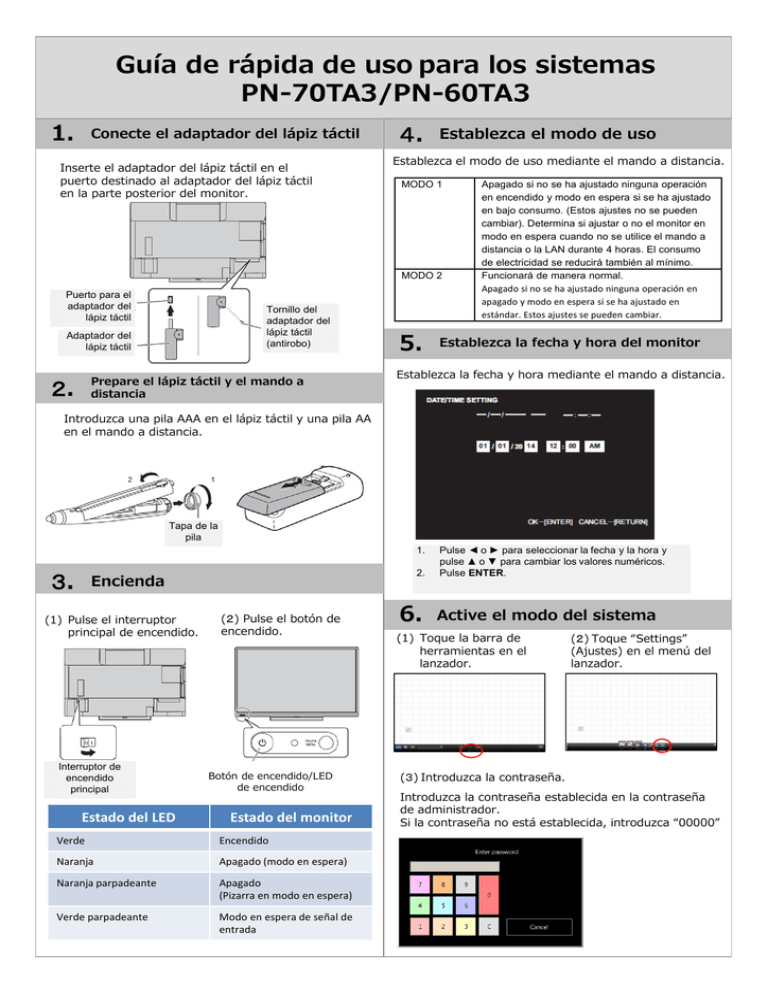
Guía de rápida de uso para los sistemas PN-70TA3/PN-60TA3 1. Conecte el adaptador del lápiz táctil Inserte el adaptador del lápiz táctil en el puerto destinado al adaptador del lápiz táctil en la parte posterior del monitor. 4. Establezca el modo de uso Establezca el modo de uso mediante el mando a distancia. MODO 1 MODO 2 Puerto para el adaptador del lápiz táctil Tornillo del adaptador del lápiz táctil (antirobo) Adaptador del lápiz táctil Prepare el lápiz táctil y el mando a distancia 2. 5. Apagado si no se ha ajustado ninguna operación en encendido y modo en espera si se ha ajustado en bajo consumo. (Estos ajustes no se pueden cambiar). Determina si ajustar o no el monitor en modo en espera cuando no se utilice el mando a distancia o la LAN durante 4 horas. El consumo de electricidad se reducirá también al mínimo. Funcionará de manera normal. Apagado si no se ha ajustado ninguna operación en apagado y modo en espera si se ha ajustado en estándar. Estos ajustes se pueden cambiar. Establezca la fecha y hora del monitor Establezca la fecha y hora mediante el mando a distancia. Introduzca una pila AAA en el lápiz táctil y una pila AA en el mando a distancia. Tapa de la pila 1. 3. 2. Encienda (1) Pulse el interruptor principal de encendido. Interruptor de encendido principal Estado del LED (2) Pulse el botón de encendido. Botón de encendido/LED de encendido Estado del monitor Verde Encendido Naranja Apagado (modo en espera) Naranja parpadeante Apagado (Pizarra en modo en espera) Verde parpadeante Modo en espera de señal de entrada 6. Pulse ◄ o ► para seleccionar la fecha y la hora y pulse ▲ o ▼ para cambiar los valores numéricos. Pulse ENTER. Active el modo del sistema (1) Toque la barra de herramientas en el lanzador. (2) Toque “Settings” (Ajustes) en el menú del lanzador. (3) Introduzca la contraseña. Introduzca la contraseña establecida en la contraseña de administrador. Si la contraseña no está establecida, introduzca “00000” (4) Toque “System mode” (Modo del sistema) en la pestaña “System Settings” (Ajustes del sistema). (2) Toque “Change time zone...” (Cambiar zona horaria) en la pestaña “Date and Time” (Fecha y hora). (5) Introduzca la contraseña del sistema. Introduzca la contraseña establecida en la contraseña del sistema. Si la contraseña no está establecida, introduzca “00000” Enter system password El monitor se reiniciará automáticamente en el modo del sistema. 7. (3) Toque “Change date and time...” (Cambiar fecha y hora...) en la pestaña “Date and Time” (Fecha y hora). Ajuste de la fecha y la hora (1) Toque “Date and Time” (Fecha y hora) en la pestaña “System Settings” (Ajustes del sistema). Establezca la fecha, la hora y el zona horaria. Establezca la fecha y la hora de región y hora para el sistema 8. Ajustes operativo (1) Toque “Region and Language Settings” (Ajustes de región e idioma) en la pestaña “System Settings” (Ajustes del sistema). (5) Seleccione la configuración regional del sistema en función de su idioma. (2) Seleccione el formato. Cuando se muestre el siguiente mensaje, haga clic en el botón “Apply” (Aplicar) para continuar. Cuando se muestre el siguiente cuadro de diálogo, seleccione el idioma. (3) Seleccione la ubicación. Tras tocar el botón “OK” (Aceptar), se mostrará el siguiente mensaje. Toque el botón “Cancel” (Cancelar). (4) Seleccione los teclados e idiomas. [Nota] Durante los pasos anteriores, puede aparecer la siguiente pantalla. Si este es el caso, mantenga pulsado el botón de encendido. [Nota] No haga clic en el botón “Apply” (Aplicar). Si hace clic en el botón “Apply” (Aplicar) y aparece un mensaje de “Logout” (Cierre de sesión), haga clic en el botón “Cancel” (Cancelar). Mantenga pulsado de nuevo el botón de encendido para apagar los dispositivos PN-60TA3 o PN-70TA3. Tras apagar el sistema, vuelva a encenderlo. 9. Ajustes de idioma de software de SHARP (1) Toque el botón “Language” (Idioma). (2) Seleccione el idioma. 10. Vuelva a modo normal (1) Toque el botón “Normal mode” (modo Normal). (2) Introduzca la contraseña del sistema. Introduzca la contraseña establecida en la contraseña del sistema. Si la contraseña no está establecida, introduzca “00000” Enter system password Si escoge “English” (inglés), seleccione los ajustes de ubicación “SHARP Cloud Portal Office”. La pizarra se iniciará. (3) Toque el botón “Apply” (Aplicar).